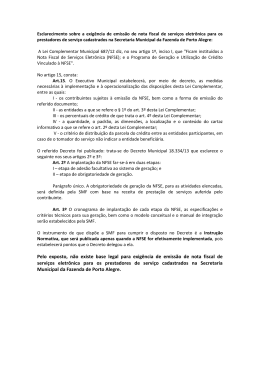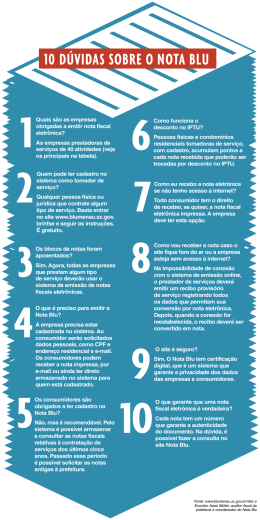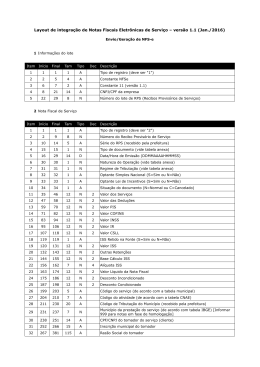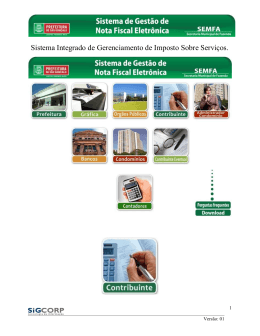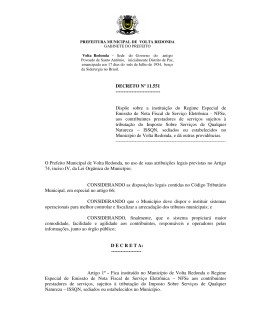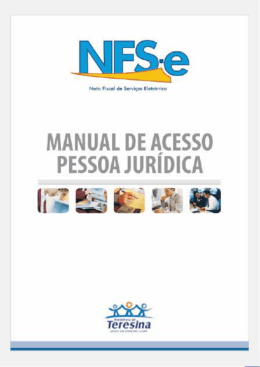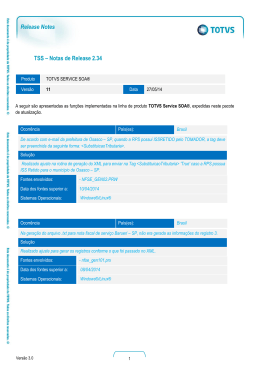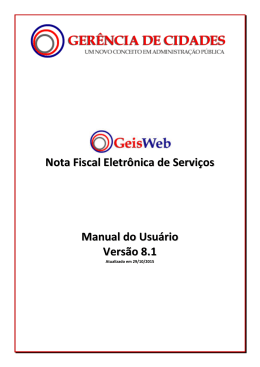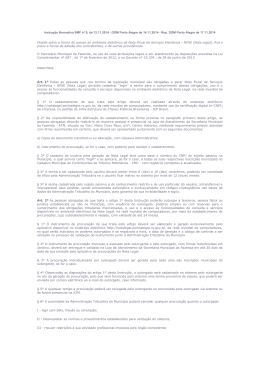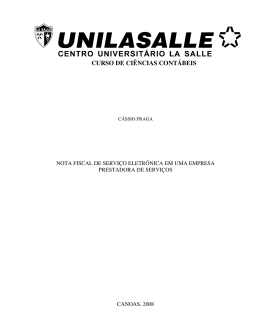NOTA FISCAL DE SERVIÇOS ELETRÔNICA Forma Fácil e Legal de Fazer! Tutorial do Usuário: Emissão da Nota Fiscal de Serviços Eletrônica Este tutorial irá demonstrar passo a passo a forma de emissão da Nota Fiscal de Serviços Eletrônica. Inicialmente, para acessar o sistema informe seu CPF/CNPJ e sua Senha no campo de autenticação, em m seguida selecione . Na página seguinte no campo demonstrado abaixo: Informe a Pessoa Jurídica a qual que se refere a NFSe a ser emitida, e clique em Ok. Logo após, haverão opções de selecionada, clique na opção , referentes a Pessoa Jurídica . Passo 1: Nessa etapa preencha os campos com os Dados do Tomador, observe: Verifique a área em destaque, ao marcar Tomador não Identificado, as informações do cadastro acima não serão obrigatórias; ao marcar Tomador Estrangeiro, as informações de endereçamento serão opcionais. Apos o preenchimento das informações, clique em para dar continuidade. Passo 2: No Segundo Passo, serão selecionadas informações referentes à Atividade e sua tributação. Verifique no exemplo abaixo: Primeiramente selecione a Atividade a qual se refere a Nota Fiscal. Em seguida informe o Local da Prestação do Serviço, o Tipo de Recolhimento e a Tributação; a Alíquota vai variar conforme o enquadramento legal do prestador e a atividade. Prossiga clicando em . Passo 3: Essa fase somente será necessária nos casos em que a Atividade permita deduções de materiais, como por exemplo, a Atividade de Construção Civil. Passo 4: Nessa fase, serão adicionados os detalhamentos da Nota Fiscal como o caso da Descrição e dos Itens. No campo demonstrado abaixo digite a descrição da NFSe. Logo abaixo insira os Itens da Nota Fiscal, determinando os serviços prestados e seus respectivos valores. Observe os exemplos: Em seguida clique em para finalizar o Item e se necessário adicionar outro(s) item(s), como demonstrado abaixo: Há ainda a opção de determinar a cobrança de Outros Tributos, os não municipais. Se houver a necessidade de calcular algum, apenas selecione-o no respectivo . Veja: Na mesma tela, pode-se verificar uma breve orientação explicando como o sistema procede ao executar o cálculo, observe: Para finalizar, temos as opções Cancelar, Visualizar e Emitir a Nota Fiscal; a opção Cancelar, elimina todo o processo feito, a opção Visualizar permite analisar a Nota em tela antes de emiti-la e a opção Emitir gera a nova NFSe. Ao selecionar Visualizar, a Nota Fiscal será exibida apenas para analise, ainda sem valor fiscal e sem ser devidamente salva no sistema. Ao selecionar Emitir, a NFSe será emitida. Haverá ainda, as opções e , a primeira opção exibe a Nota Fiscal válida; a segunda opção emitirá a guia desta Nota, com a possibilidade de selecionar a data de vencimento, veja abaixo:
Download